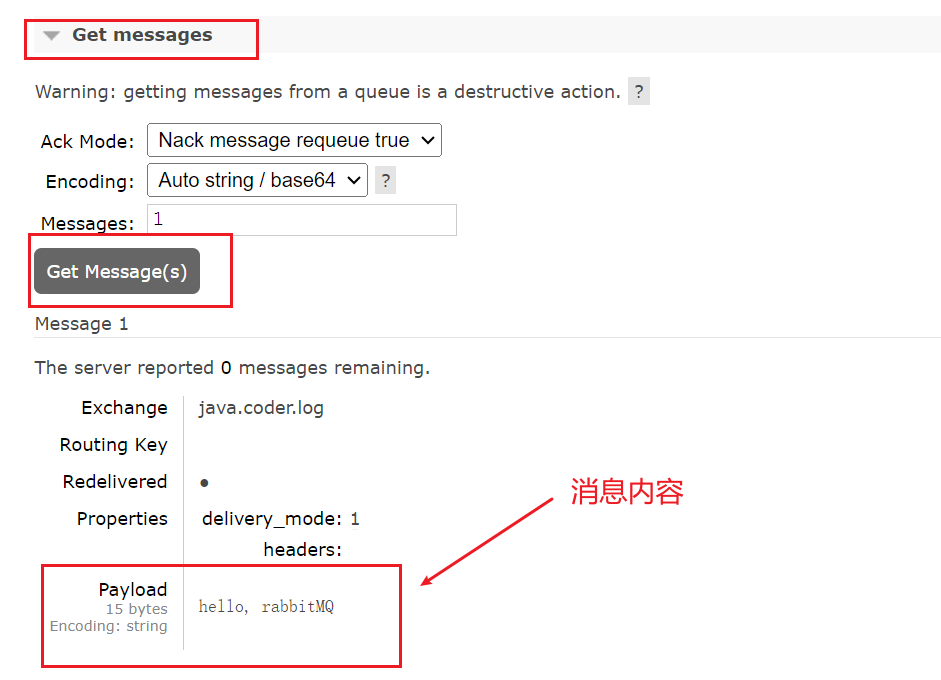一、RabbitMQ模型
核心概念
Broker
一个RabbitMQ服务实例,如果一台硬件服务器上运行两次RabbitMQ进程的话,那就有两个RabbitMQ服务实例。
Connection
连接,应用程序与Broker的网络连接 TCP/IP/ 三次握手和四次挥手
Channel
网络信道,几乎所有的操作都在Channel中进行,Channel是进行消息读写的通道,客户端可以建立对各Channel,每个Channel代表一个会话任务。
Message
消息:服务与应用程序之间传送的数据,由Properties和body组成,Properties可是对消息进行修饰,比如消息的优先级,延迟等高级特性,Body则就是消息体的内容。
Virtual Host
虚拟地址,用于进行逻辑隔离,最上层的消息路由,一个虚拟主机理由可以有若干个Exhange和Queueu,同一个虚拟主机里面不能有相同名字的Exchange
Exchange
交换机,接受消息,根据路由键发送消息到绑定的队列。
Bindings
Exchange和Queue之间的虚拟连接,binding中可以保护多个routing key.
Routing key
是一个路由规则,虚拟机可以用它来确定如何路由一个特定消息。
Queue
队列:也成为Message Queue,消息队列,保存消息并将它们转发给消费者。
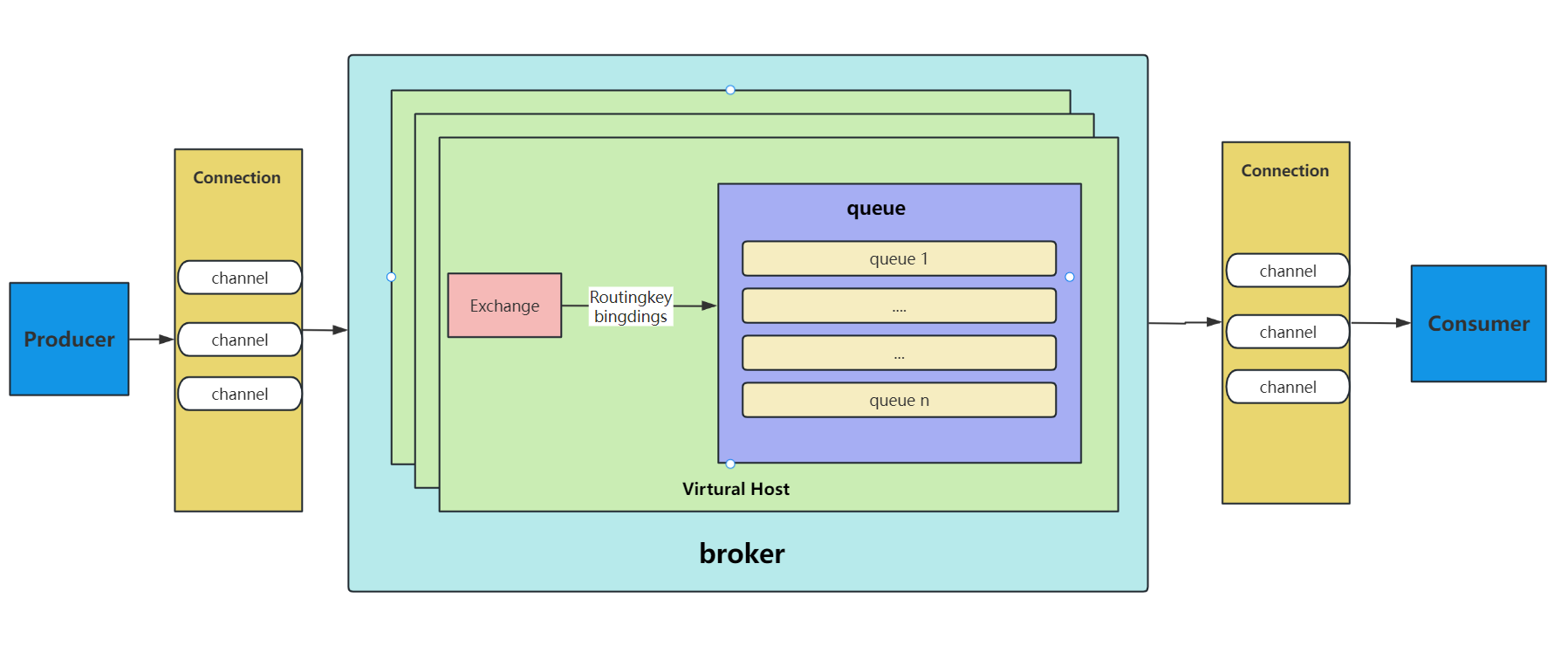
二、管理后台页面操作
整体介绍
Overview:这里可以概览 RabbitMQ 的整体情况,如果是集群,也可以查看集群中各个节点的情况。包括 RabbitMQ 的端口映射信息等,都可以在这个选项卡中查看。
Connections:这个选项卡中是连接上 RabbitMQ 的生产者和消费者的情况。
Channels:这里展示的是“通道”信息,关于“通道”和“连接”的关系,松哥在后文再和大家详细介绍。
Exchange:这里展示所有的交换机信息。
Queue:这里展示所有的队列信息,可以管理队列
Admin:这里展示所有的用户信息,在这里可以管理用户、交换机、权限、集权等
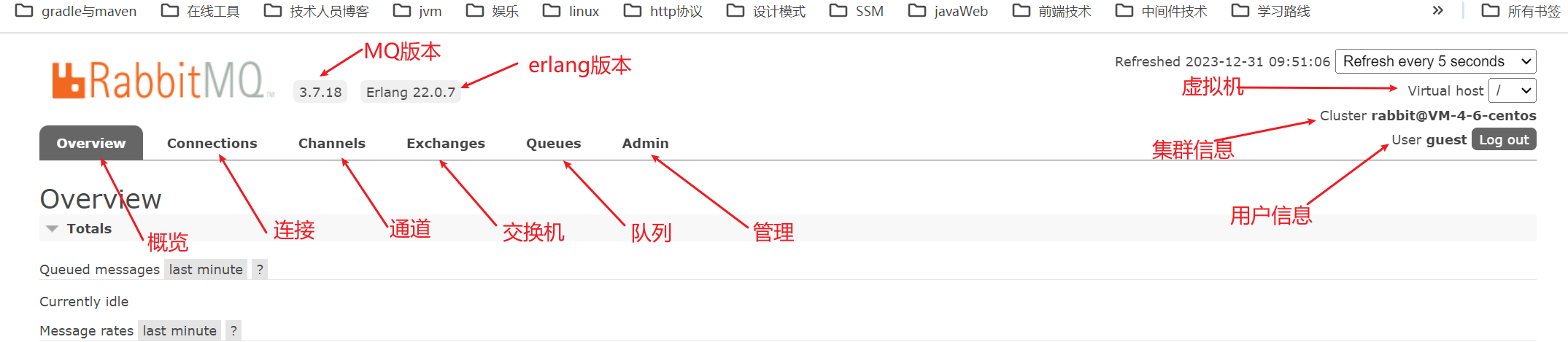
新建用户
登录后台管理端,按照如下图所示,创建一个java_coder用户

新增后的用户可以在用户列表中查看,在下图中 可以看到,用户没有可以访问的虚拟机。如果想要为java_coder用户添加可以访问的虚拟机,需要推出当前guest用户,然后登录java_coder用户,在java_coder下创建虚拟机。
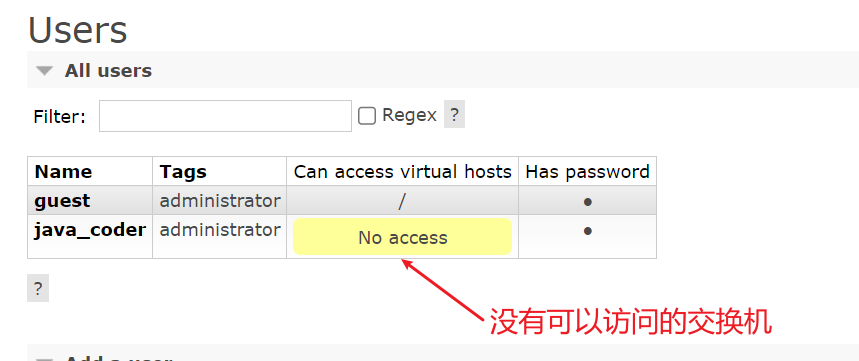
新增虚拟机
退出guest用户,登录java_coder用户,在java_coder创建一个/javacoder虚拟机。

新增虚拟机之后,在虚拟机列表可以看到新增的虚拟机
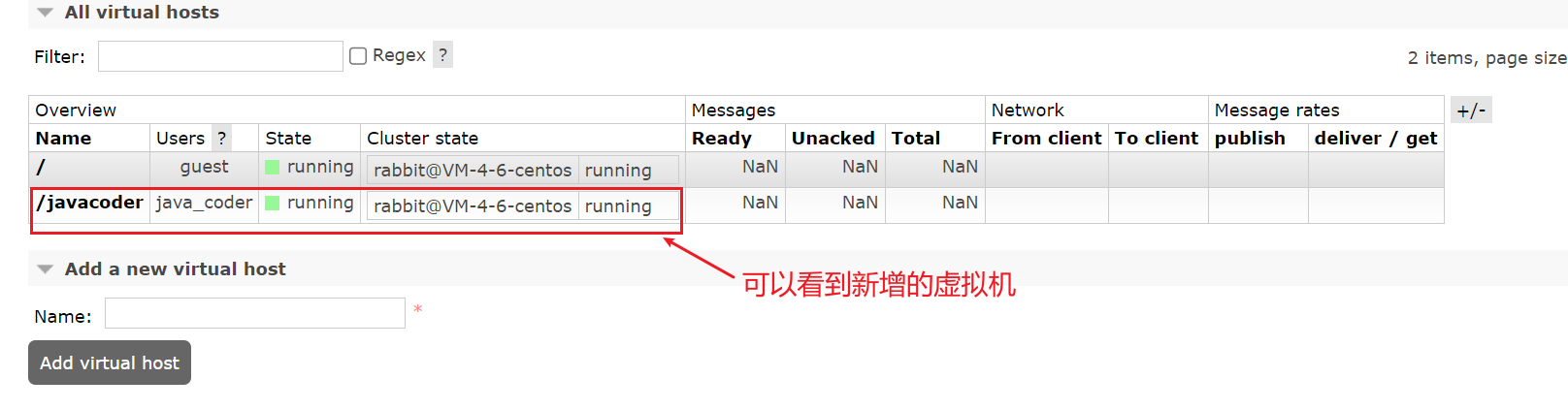
此时在Admin里面也可以看到新增的用户,以及当前用户可以访问的虚拟机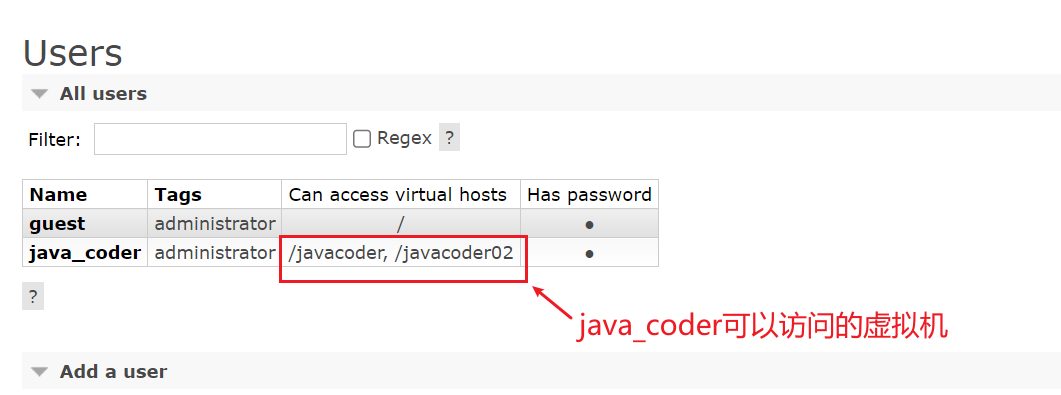
新增交换机
默认情况下,RabbitMQ都会给每个虚拟创建六个交换机。
我们自己也可以新建自己的交换机,在Exchanges tab页下新增交换机。
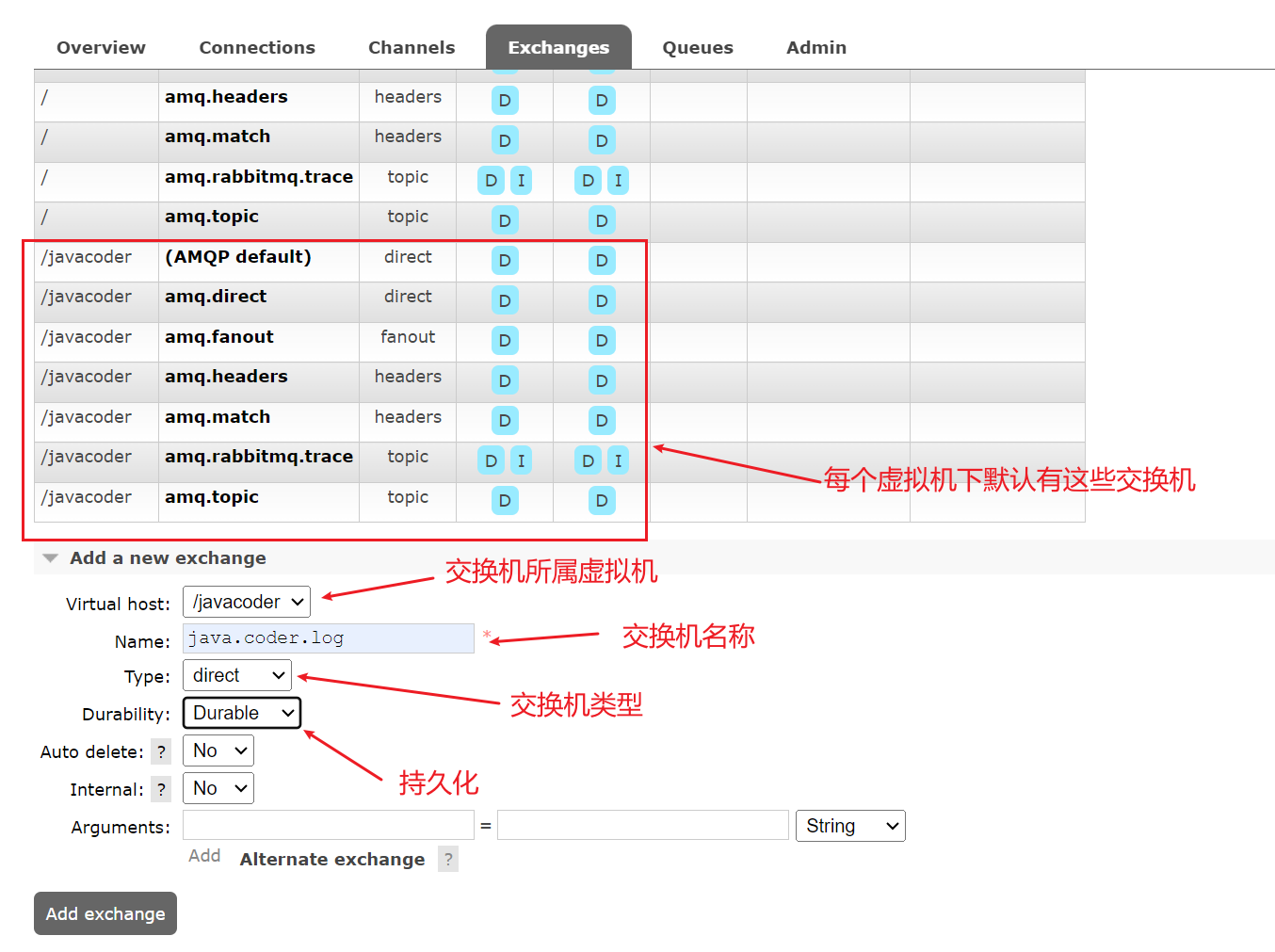
新增虚拟机之后的列表如下
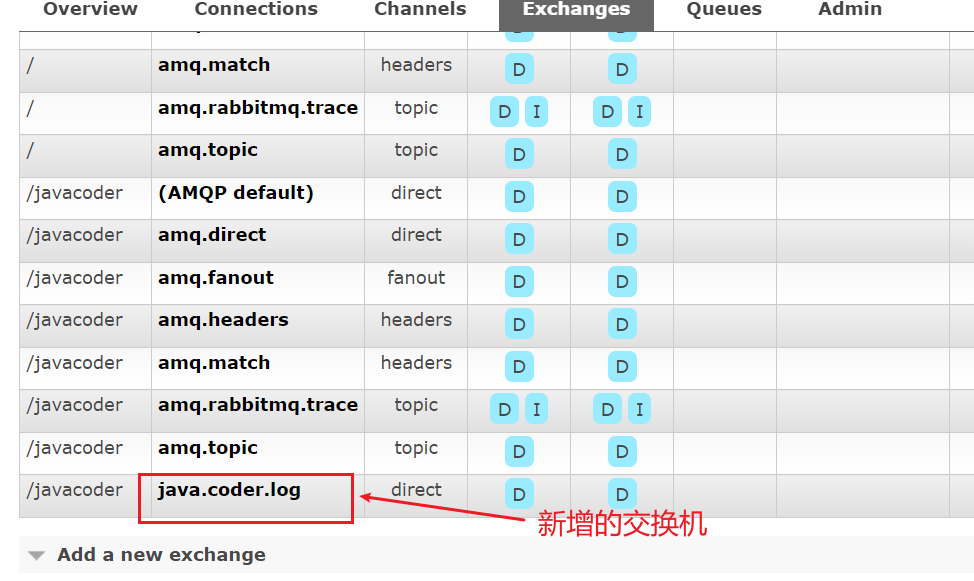
新增队列
在Queues tab页面中,可以查看和管理队列
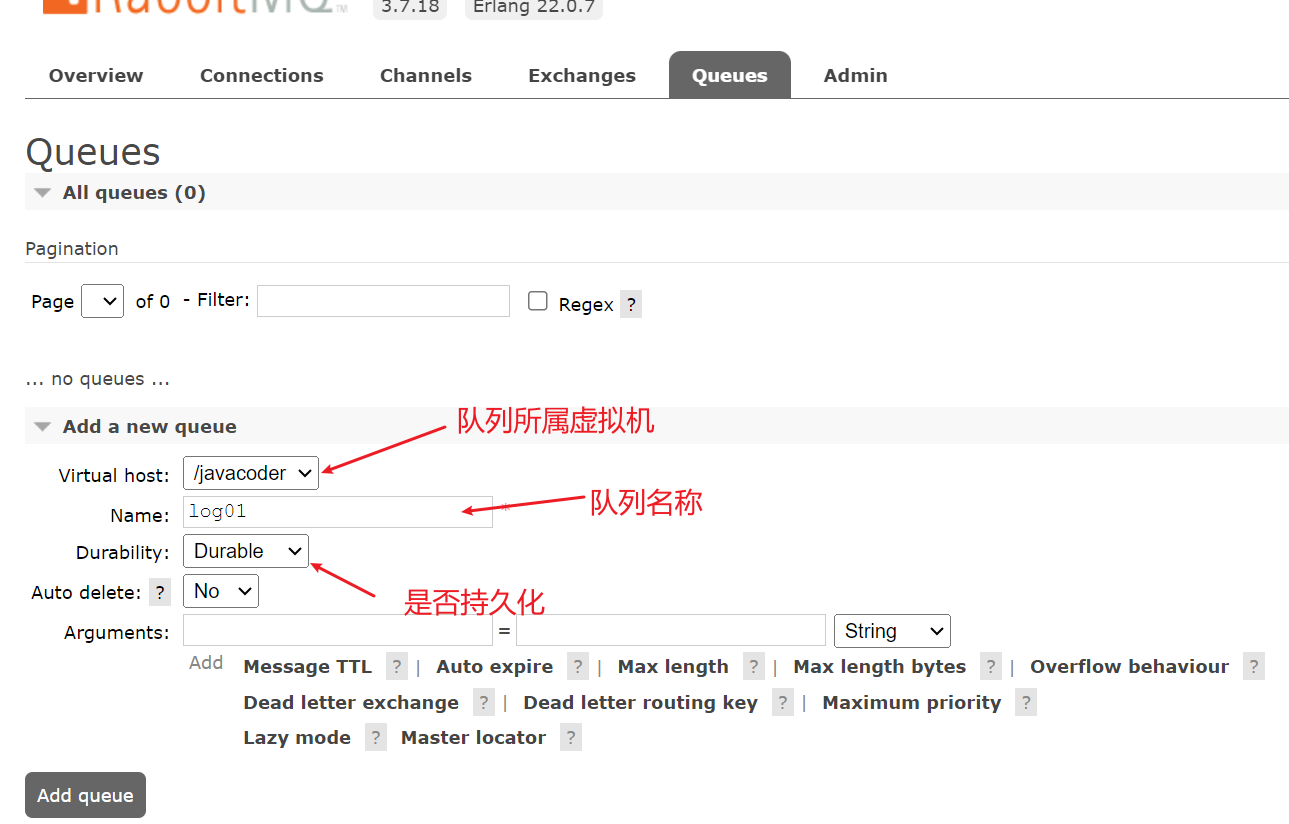
交换机绑定队列
交换机要往队列中发送消息,需要先绑定到队列。
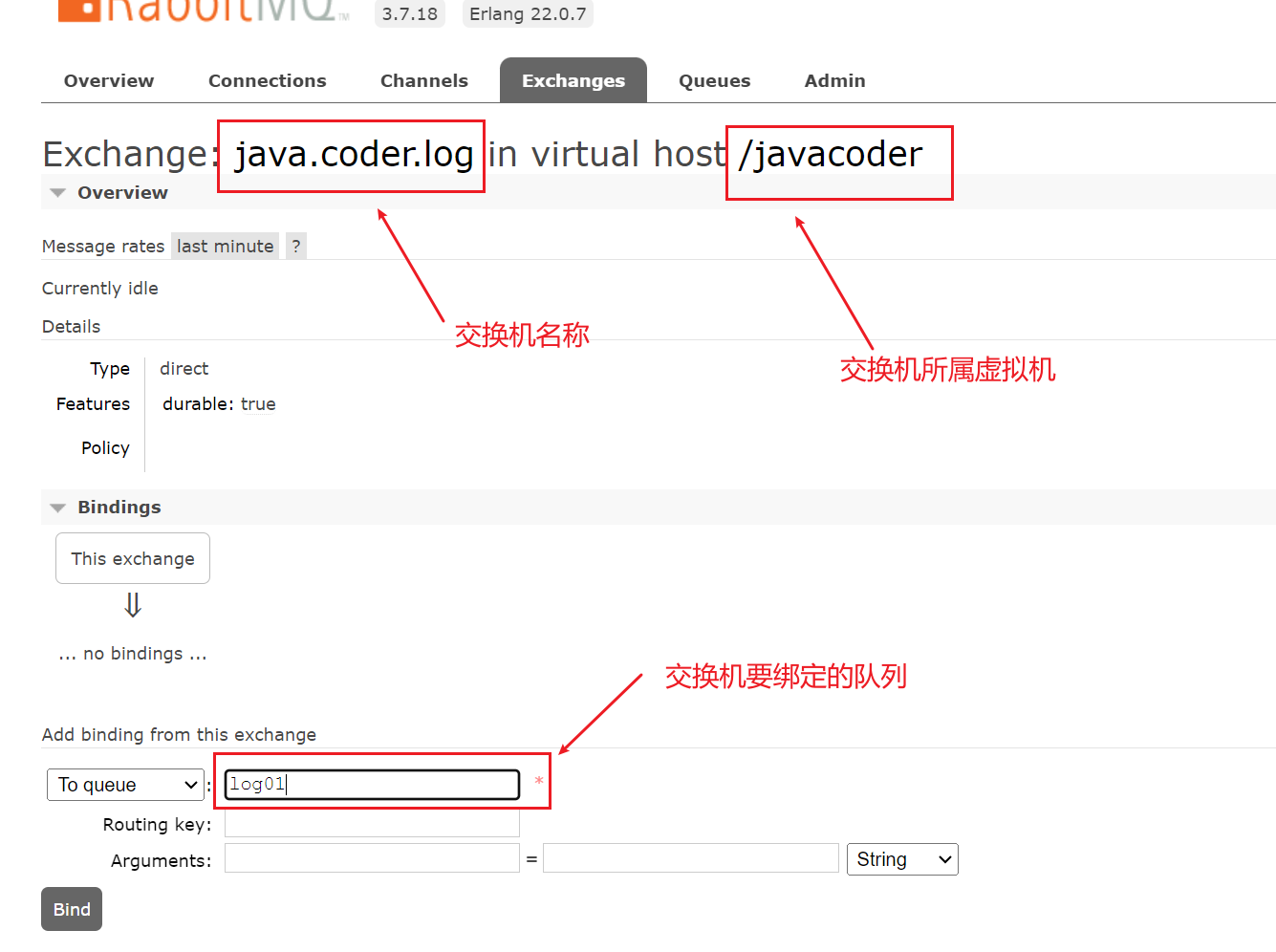
绑定完交换机之后如下图
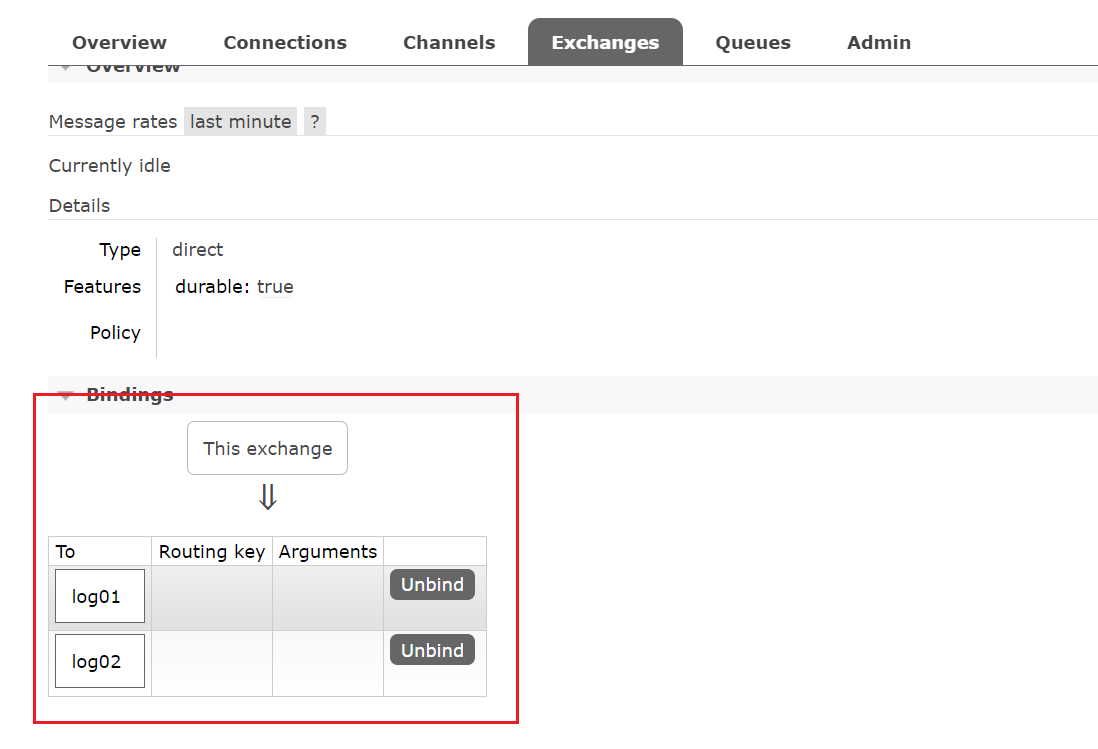
发送消息
交换机绑定好队列之后,就可以通过交换机往队列中发送消息了。
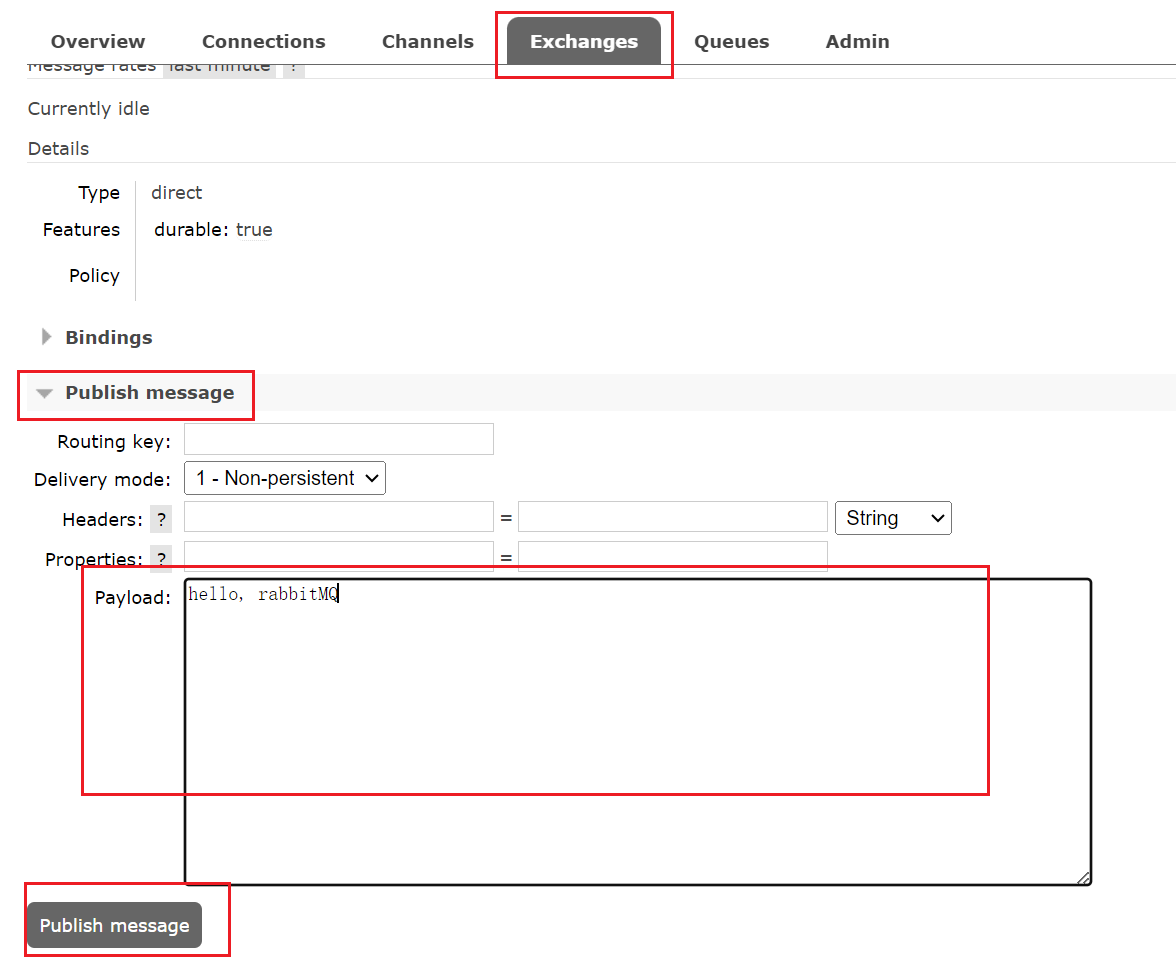
查看队列中消息
此时我们就可以在队列的列表中看到消息的概览。

如果想要看消息的详情,选择要看的队列,点进去看详情。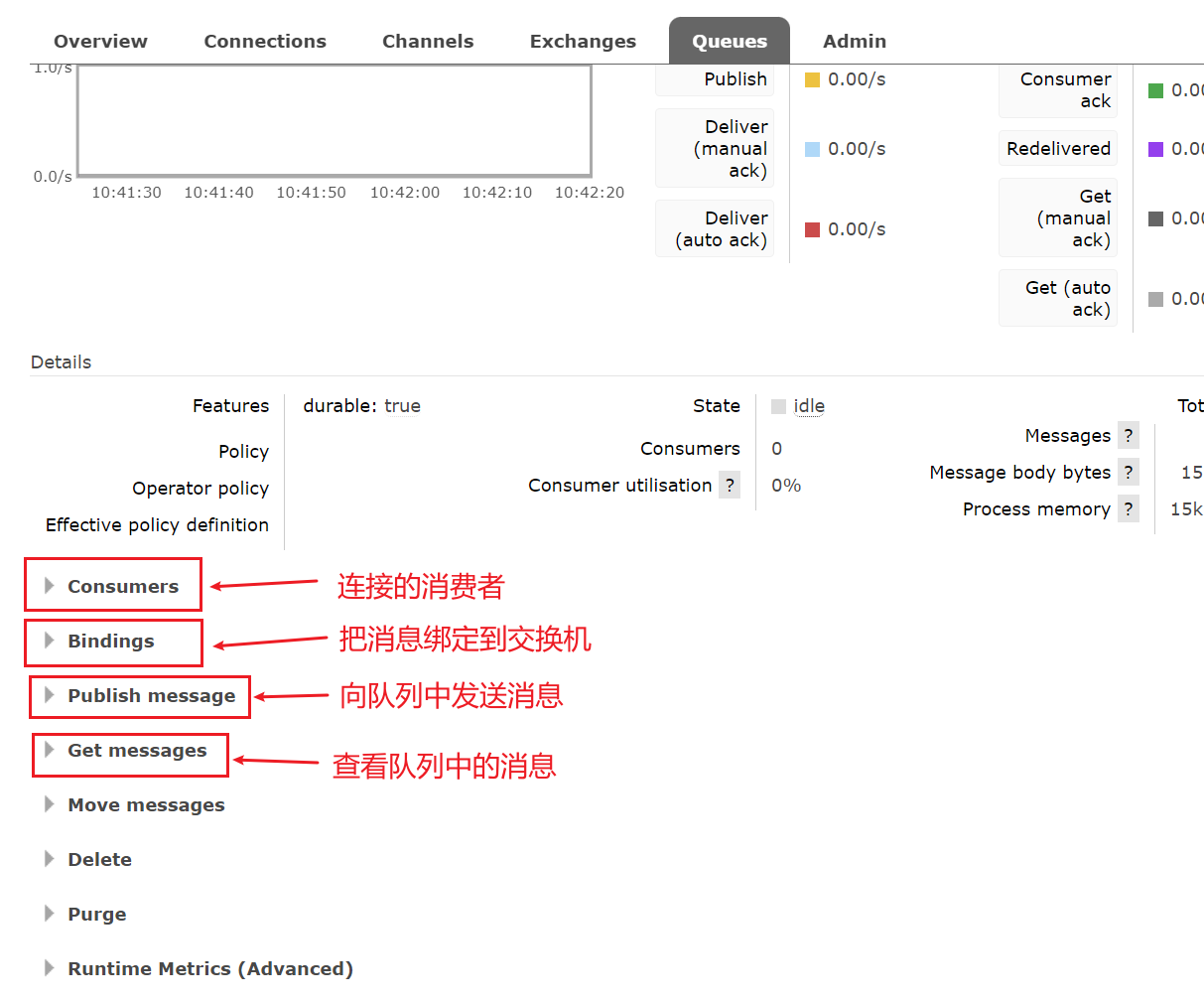
如果要查看消息内容,在Get Messages中查看